8 ứng dụng web sau đây giúp bạn quản lý Gmail dễ dàng và bổ sung thêm nhiều tính năng hữu ích cho hộp thư.
1. Boomerang: Hẹn giờ gửi thư
Boomerang hoạt động dưới dạng tiện ích mở rộng cho Firefox và Google Chrome để bạn hẹn giờ gửi thư trong Gmail. Bạn dùng Firefox (từ phiên bản 3.6 đến 4.0) hoặc Google (phiên bản 5.0 trở lên) truy cập vào http://boomeranggmail.com, bấm Install Boomerang để cài đặt tiện ích rồi khởi động lại trình duyệt web.
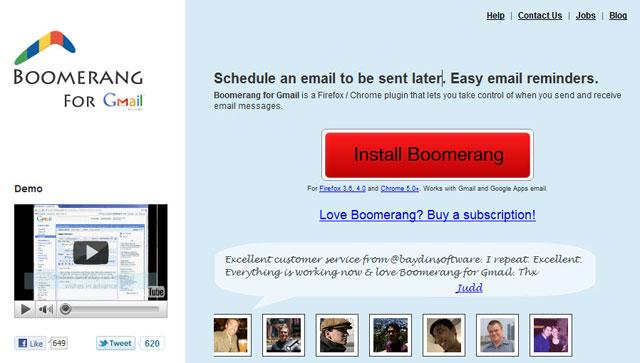
Khi soạn thư trong Gmail, bạn sẽ thấy có thêm nút Send Later với các mốc thời gian gửi thư: At a specific time (thời điểm cụ thể do bạn thiết lập), In 1 hour (gửi thư sau một giờ nữa), Tomorrow morning (gửi thư vào sáng mai), Random time (thời điểm ngẫu nhiên)…

2. CloudMagic: Tìm kiếm thư cực nhanh
CloudMagic hỗ trợ bạn tìm kiếm dữ liệu trong Gmail, Google Apps và Google Docs với tốc độ siêu nhanh. Khi truy cập vào hộp thư, bạn sẽ thấy có hộp tìm kiếm CloudMagic phía trên giao diện Gmail. Bạn nhấp chuột vào biểu tượng mũi tên xổ xuống, chọn Manage Accounts, bấm Click here to add an account để thêm tài khoản Gmail chứa dữ liệu mà bạn cần tìm kiếm.
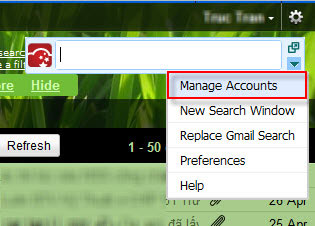
Sau khi thêm tài khoản Gmail thành công, bạn đã có thể nhập từ khóa cần tìm vào hộp CloudMagic. Kết quả tìm kiếm sẽ được trả về ngay lập tức và thay đổi sau mỗi lần bạn gõ thêm ký tự trong từ khóa. Bạn chuyển sang thẻ Docs để tìm tài liệu trên Google Docs, hoặc thẻ Contacts để tìm địa chỉ liên hệ của người nào đó.
3. OtherInbox: Gom thư quảng cáo, thư mạng xã hội vào nhóm riêng

Dịch vụ OtherInbox sẽ tự động gán nhãn cho các thư quảng cáo hay thư thông báo từ Facebook vào thành các nhóm riêng, để bạn khỏi bị “phân tán” do nhận nhiều thư không cần thiết. Tại trang chủ http://otherinbox.com, bạn bấm Sign Up For a Free Account rồi đăng nhập vào tài khoản Gmail của mình và cấp quyền truy cập vào hộp thư cho OtherInbox. Sau đó, OtherInbox sẽ quét toàn bộ thư trong tài khoản và hiển thị phần trăm thư đã được sắp xếp lại tại hai khung TOTAL MESSAGES IN YOUR INBOX và ARE ORGANIZABLE.
Bạn truy cập vào hộp thư sẽ thấy có thêm các thẻ OIB, OIB/Shopping, OIB/Social Networking chứa các thư quảng cáo hay thư thông báo từ các mạng xã hội.
Không chỉ có Gmail, dịch vụ OtherInbox còn hỗ trợ hộp thư Yahoo! Mail và AOL. Cách sử dụng tương tự như trên.
4. Find Big Mail: Thống kê dung lượng file đính kèm trong thư
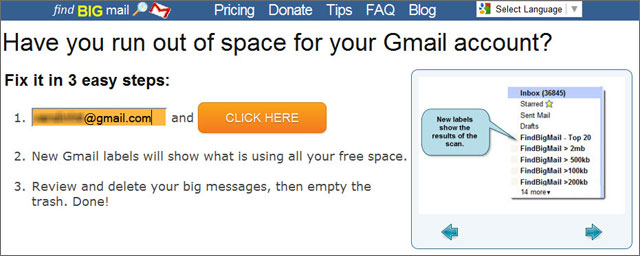
Nhận được nhiều file đính kèm qua email sẽ làm hộp thư của bạn ngày càng “phình to” ra. Dịch vụ Find Big Mail giúp bạn tìm toàn bộ các thư có đính kèm file dung lượng lớn để bạn xóa bỏ chúng nhanh chóng, giải phóng dung lượng hộp thư. Bạn điền tên hộp thư của mình vào ô Enter your email rồi bấm CLICK HERE để đăng nhập vào tài khoản Gmail của mình.
Bạn chờ chốc lát để dịch vụ đưa ra thống kê dung lượng file đính kèm trong hộp thư dưới dạng biểu đồ rất trực quan. Đồng thời, bạn truy cập vào hộp thư sẽ thấy các thư có đính kèm file đã được gom vào các nhãn ứng với từng dung lượng file cụ thể, chẳng hạn FindBigMail > 2mb, FindBigMail > 500kb, FindBigMail > 100kb.
5. Taskforce: Chuyển thư thành lịch làm việc

Taskforce giúp ghi chú các thư thông báo họp, hay thư mời tham gia sự kiện,… vào lịch làm việc của bạn cho dễ nhớ. Bạn bấm Add to Gmail rồi điền địa chỉ email vào ô Enter email address, bấm Sign Up để đăng ký sử dụng Taskforce. Sau đó, bạn tải về tiện ích Taskforce tùy vào trình duyệt web đang sử dụng (Firefox, Google Chrome, Safari và RockMeIt).
Khi muốn chuyển một thư thành lịch làm việc, bạn bấm Add to Existing Task. Thư sẽ được thêm vào hộp Task ở góc phải Gmail. Bạn nhấp vào tên thư để thêm ngày giờ, địa điểm,… cho sự kiện này.
6. Rapportive: Xem thông tin chi tiết người gửi thư

Rapportive hoạt động trên Firefox, Safari, Google Chrome, giúp hiển thị thông tin chi tiết về người gửi thư, kể cả các cập nhật mới của họ trên mạng xã hội. Bạn bấm Add Rapportive to Gmail để cài đặt Rapportive cho trình duyệt.
Khi xem thư, bạn sẽ thấy thông tin người gửi bên phải nội dung thư, kèm theo thông tin người này vừa cập nhật lên Facebook, Twitter, LinkedIn.
 Công nghệ
Công nghệ  AI
AI  Windows
Windows  iPhone
iPhone  Android
Android  Học IT
Học IT  Download
Download  Tiện ích
Tiện ích  Khoa học
Khoa học  Game
Game  Làng CN
Làng CN  Ứng dụng
Ứng dụng 















 Linux
Linux  Đồng hồ thông minh
Đồng hồ thông minh  macOS
macOS  Chụp ảnh - Quay phim
Chụp ảnh - Quay phim  Thủ thuật SEO
Thủ thuật SEO  Phần cứng
Phần cứng  Kiến thức cơ bản
Kiến thức cơ bản  Lập trình
Lập trình  Dịch vụ công trực tuyến
Dịch vụ công trực tuyến  Dịch vụ nhà mạng
Dịch vụ nhà mạng  Quiz công nghệ
Quiz công nghệ  Microsoft Word 2016
Microsoft Word 2016  Microsoft Word 2013
Microsoft Word 2013  Microsoft Word 2007
Microsoft Word 2007  Microsoft Excel 2019
Microsoft Excel 2019  Microsoft Excel 2016
Microsoft Excel 2016  Microsoft PowerPoint 2019
Microsoft PowerPoint 2019  Google Sheets
Google Sheets  Học Photoshop
Học Photoshop  Lập trình Scratch
Lập trình Scratch  Bootstrap
Bootstrap  Năng suất
Năng suất  Game - Trò chơi
Game - Trò chơi  Hệ thống
Hệ thống  Thiết kế & Đồ họa
Thiết kế & Đồ họa  Internet
Internet  Bảo mật, Antivirus
Bảo mật, Antivirus  Doanh nghiệp
Doanh nghiệp  Ảnh & Video
Ảnh & Video  Giải trí & Âm nhạc
Giải trí & Âm nhạc  Mạng xã hội
Mạng xã hội  Lập trình
Lập trình  Giáo dục - Học tập
Giáo dục - Học tập  Lối sống
Lối sống  Tài chính & Mua sắm
Tài chính & Mua sắm  AI Trí tuệ nhân tạo
AI Trí tuệ nhân tạo  ChatGPT
ChatGPT  Gemini
Gemini  Điện máy
Điện máy  Tivi
Tivi  Tủ lạnh
Tủ lạnh  Điều hòa
Điều hòa  Máy giặt
Máy giặt  Cuộc sống
Cuộc sống  TOP
TOP  Kỹ năng
Kỹ năng  Món ngon mỗi ngày
Món ngon mỗi ngày  Nuôi dạy con
Nuôi dạy con  Mẹo vặt
Mẹo vặt  Phim ảnh, Truyện
Phim ảnh, Truyện  Làm đẹp
Làm đẹp  DIY - Handmade
DIY - Handmade  Du lịch
Du lịch  Quà tặng
Quà tặng  Giải trí
Giải trí  Là gì?
Là gì?  Nhà đẹp
Nhà đẹp  Giáng sinh - Noel
Giáng sinh - Noel  Hướng dẫn
Hướng dẫn  Ô tô, Xe máy
Ô tô, Xe máy  Tấn công mạng
Tấn công mạng  Chuyện công nghệ
Chuyện công nghệ  Công nghệ mới
Công nghệ mới  Trí tuệ Thiên tài
Trí tuệ Thiên tài